Як підключити трекпад для вимкнення до MacBook при підключенні

- 3118
- 883
- Aaron Harvey
Тукпад - це сучасна прямокутна сенсорна панель, розроблена для ноутбуків. Це дозволяє користувачеві без додаткової зовнішньої миші, керувати ноутбуком, використовуючи простий штрих пальців на панель. У Apple MacBooks тачпад називається TrackPad, має більш широку функціональність порівняно з сенсорною панеллю від інших виробників.
Навіть той факт, що трекпад відповідає стандартам високих розширених технологій, деякі користувачі MacBooks люблять використовувати стандартну мишу для роботи.

Якщо трекпад заважає вам у вашій роботі, ви можете відключити його
Потреба у відключенні
Насправді, трекпад - це невід'ємна частина ноутбуків, це дуже зручно при перегляді соціальних статей, фотографій, відкриття файлів або виконання інших простих функцій на портативному пристрої, коли вам потрібно швидко реалізувати завдання, немає часу на підключення щось.
Однак для звичайного власника комп'ютера дуже часто трекпад дає певні незручності. Це навіть не функціональність панелі тут, але пояснюється звичкою людини працювати зі стандартною мишкою та клавіатурою. А також, якщо хочете, відтворюючи пристрій з підключеною панеллю, сенсорний панель може бути незручним. Під час введення значних обсягів тексту також виникають часті проблеми, оскільки надчутлива тактильна панель навіть реагує на незначні дотики, може перенести курсор у непотрібну позицію, що вимагає процесора або коригування виконаної роботи.

TrackPad - пристрій високої чутливості, а іноді він стає недоліком
Як бачите, необхідність відключення трекпаду на особистому ноутбуці залежить від навичок та уподобань користувача, але від керівництва власника портативного блоку.
Залежно від типу діяльності, власник пристрою буде займатися, необхідно відрегулювати роботу сенсорної панелі. Більш детально розглянемо, як вимкнути власника MacBook або увімкнути сенсорну панель, якщо це необхідно.
Як відключити та увімкнути трекпад на MacBook
Насправді, увімкнення або відключення сенсорної панелі на MacBook дуже простий і простий, завдання займає кілька секунд, якщо користувач знає, як це зробити. Розробники ноутбуків Apple мають можливість вимикати трекпад, коли споживачеві потрібно підключитися та працювати над пристроєм за допомогою документів або якщо ви хочете грати в комп'ютерні ігри, а також увімкнути сенсорну панель назад, якщо потрібно, якщо це необхідно.
Для того, щоб деактивувати роботу TrackPad та активувати його в автоматичному режимі, коли користувач вимкнено, вам потрібно перейти до налаштувань системи MacBook. Далі виберіть опцію "Universal Access". Наступний крок - У вікні, що відкривається на лівій частині екрана, ви повинні вибрати "Мишу та трекпад". Тоді на екрані повинно з’явитися вікно, де ви можете вимкнути трекпад. Для цього покладіть коробку навпроти напису "Вимкніть вбудований трекпад, коли зовнішня миша або бездротове відстеження підключено". Це включення та поза дотиком. Після цього, в автоматичному режимі, тачпад вимкнеться, як тільки користувач підключає мишу до MacBook, і увімкнеться, коли зовнішній пристрій буде відключений.
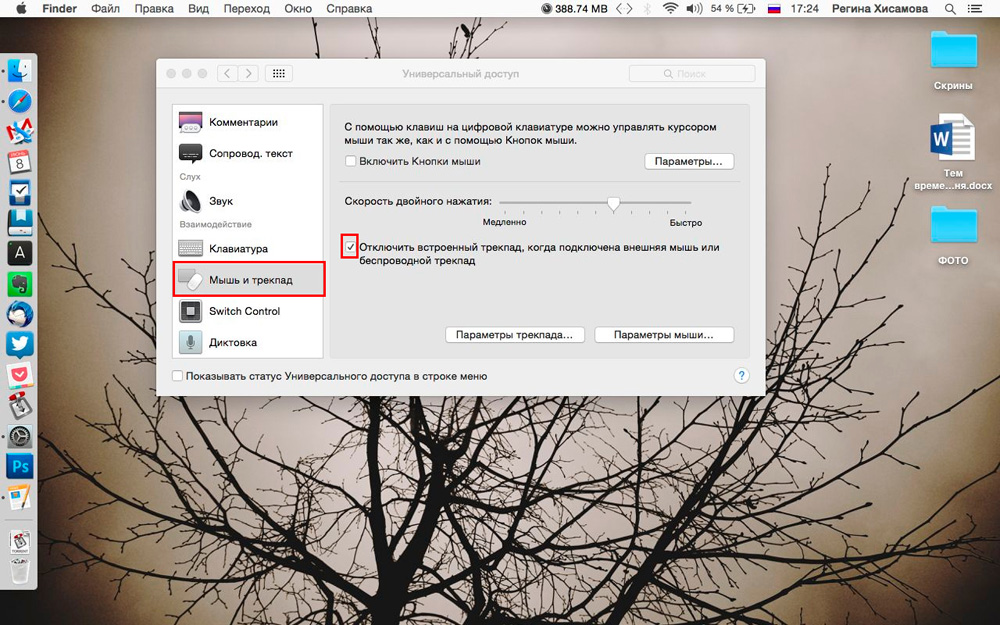
Встановіть галочку - і сенсорна панель відключена
Підведемо підсумки
Тукпад - це необхідний і корисний варіант під час роботи персонального комп'ютера. Це значно сприяє діяльності, надає користувачеві можливість контролювати ноутбук без додаткових зовнішніх маніпуляторів. Однак ситуації виникають під час роботи на ноутбуці, вимагає миші, тоді тактильне управління лише заважає власнику ефективно працювати. У таких випадках є можливість на MacBook раз і для всіх включення опції, яка автоматично від'єднає сенсорний контроль при підключенні зовнішнього пристрою.
Вивчіть варіанти вашого портативного пристрою, підключіть та активно використовуйте функції, надані виробником для покращення роботи ноутбуків, і тоді ваш MacBook буде чудовим та надійним помічником у будь -яких умовах.
- « Вимкнено рішення про помилку в межах діапазону
- Як розібрати MacBook для очищення або ремонту вдома »

